
چگونه بر روی یک فولدر خاص در ویندوز 10 پسورد بگذاریم؟

شاید شما نیز دوست داشته باشید که بر روی فایلها یا پوشههای خود، رمز بگذارید.در ویندوز 10 می توانید فایل هایتان را در یک پوشه مخفی که با پسورد محافظت می شود نگه دارید.
مراحل ساخت پسورد برای فایل هایتان
ساخت فایل متنی
ابتدا وارد قسمتی شوید که قصد دارید فایل ها را به صورت قفل شده قرار دهید ،راست کلیک نمایید و از منوی New با انتخاب گزینه Text Document یک فایل متنی بسازید.
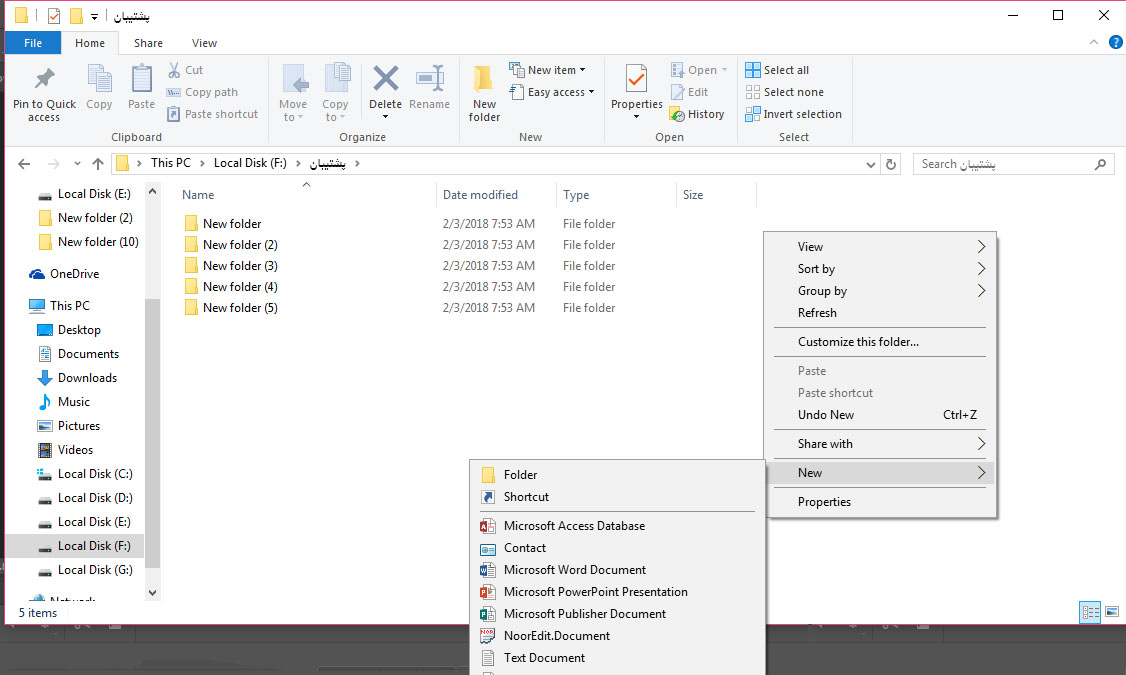
- فایل متنی ایجاد شده را باز کنید و متن زیر را در آن Paste نمایید.
cls
@ECHO OFF
title Folder Locker
if EXIST “Control Panel.{21EC2020-3AEA-1069-A2DD-08002B30309D}” goto UNLOCK
if NOT EXIST Locker goto MDLOCKER
:CONFIRM
echo Are you sure u want to Lock the folder(Y/N)
set/p “cho=>”
if %cho%==Y goto LOCK
if %cho%==y goto LOCK
if %cho%==n goto END
if %cho%==N goto END
echo Invalid choice.
goto CONFIRM
:LOCK
ren Locker “Control Panel.{21EC2020-3AEA-1069-A2DD-08002B30309D}”
attrib +h +s “Control Panel.{21EC2020-3AEA-1069-A2DD-08002B30309D}”
echo Folder locked
goto End
:UNLOCK
echo Enter password to Unlock folder
set/p “pass=>”
if NOT %pass%==Your-Password-Here goto FAIL
attrib -h -s “Control Panel.{21EC2020-3AEA-1069-A2DD-08002B30309D}”
ren “Control Panel.{21EC2020-3AEA-1069-A2DD-08002B30309D}” Locker
echo Folder Unlocked successfully
goto End
:FAIL
echo Invalid password
goto end
:MDLOCKER
md Locker
echo Locker created successfully
goto End
:End
در متن، در قسمت “Your-Password-Here”، پسورد خود را قرار دهید.
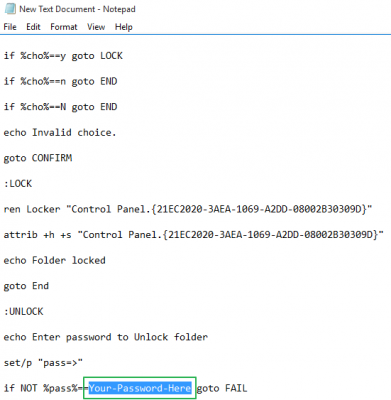
در نوار منو وارد گزینه ی File شوید و گزینه ی Save As… را انتخاب کنید.
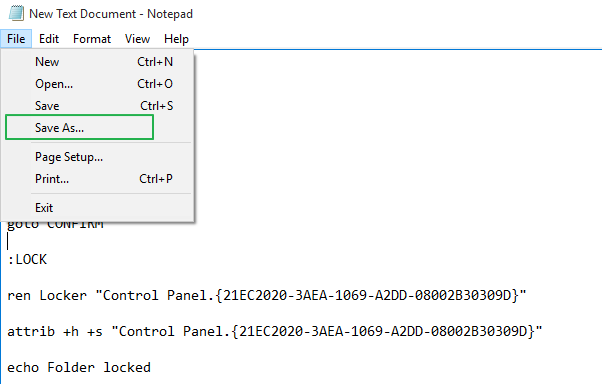
در قسمت پایینی پنجره باز شده، روی Text Document (*.txt) کلیک کنید و در منوی جدید All Files را انتخاب کنید. سپس نام فایل را به FolderLocker.bat تغییر دهید.
نکته :در حقیقت نام فایل اهمیت چندانی ندارد و می توانید نام دلخواه روی آن بگذارید اما در نهایت باید پسوند bat. را بدون فاصله به نام انتخابی اضافه کنید تا فایل به عنوان یک فایل Batch ذخیره شود.

فایلها را مخفی کنید
پس از ساخته شدن فایل Batch ![]() روی آن دوبار کلیک کنید.
روی آن دوبار کلیک کنید.
با این کار یک پوشه جدید به نام Locker ![]() ساخته خواهد شد. فایل هایی که می خواهید با پسورد محافظت شوند را در این پوشه قرار دهید و دوباره روی فایل FolderLocker دوبار کلیک کنید.
ساخته خواهد شد. فایل هایی که می خواهید با پسورد محافظت شوند را در این پوشه قرار دهید و دوباره روی فایل FolderLocker دوبار کلیک کنید.
در پنجره باز شده حرف Y را تایپ کنید و کلید Enter را بزنید. بعد از این مرحله پنجره مشکی به همراه پوشه ای که فایل های شما در آن قرار داشت ناپدید خواهند شد.
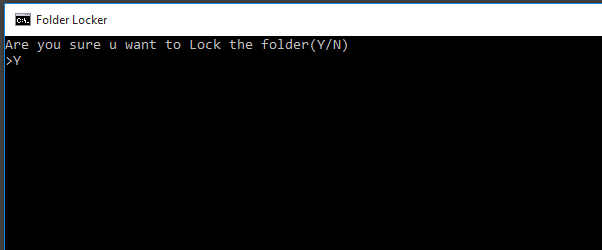
برای نمایش دوباره پوشه روی فایل FolderLocker کلیک کنید تا دوباره پنجره مشکی برایتان باز شود. پسوردی که در مراحل قبل انتخاب کردید را وارد کنید و کلید Enter را بزنید.
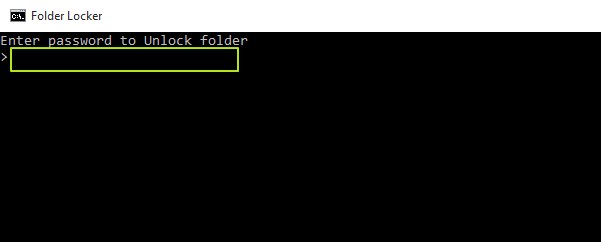
1402/02/27 @ 02:13:31 ب.ظ
ali [بازدید کننده]
سلام من فایل را رمز گذاری کردم(encrypted) و بعد ویندوز لپتاپم رو عوض کردم . الان فایل هایی که رمزگذاری شدن دیگه باز نمیشن با هر روشی انجام دادم ولی رمز گذاریشون غیر فعال نمیشه .
چطوری فایل هامو باز کنم ؟
1400/09/11 @ 05:36:46 ب.ظ
علیرضا [بازدید کننده]
سلام من رمز گذاشتم ولی رمزم یادم رفته چیکار باید بکنم فایلام نپره؟!
1398/12/29 @ 06:56:44 ب.ظ
حمید ضمیری [بازدید کننده]
اگر .bat پاک بشه همه چی از دست میره
1398/03/31 @ 04:09:05 ق.ظ
محبوبه [بازدید کننده]
سلام برای منم بعداز ساختن فایل بت و اجرای اون فولدر locker ساخته میشه ولی با اجرای فایل بت صفحه مشکی cmd در چند صدم ثانیه باز میشه و بسته میشه و هیچ پیغامی مبنی بر y یا n نمیاد
چکار کنم
1397/12/26 @ 12:54:17 ق.ظ
محمد [بازدید کننده]
سلام من تا مرحله اخر رفتم یعنی بعد از اینکه فایل پیچ درس شد روش دوتا کلیک میکنم یه صفحه ای در حد چند صدم ثانیه باز و بسته میشه دیگه هیچی معلوم نیس .یعنی گزینه ای نمیاد ک yرا داخلش بنویسم ممنون لطفا کمک کنین
1397/11/27 @ 08:28:56 ب.ظ
arvin [بازدید کننده]
درود بر شما .مشکل من زمان باز کردن قفله صفحه سیاه میاد رمز رو میزنم ولی خبری از فایل ها نیست .تو قسمت تنظیمات از حالت مخفی هم درآوردم ولی خبری نیست!راه حل دیگه ای نیست که به فایل ها دسترسی داشته باشم.سپاس
1397/01/14 @ 10:55:15 ق.ظ
حوزه علمیه الزهرا(س) گلدشت [عضو]
سلام
بعد از تایپ حرف y و زدن کلید اینتر فابل اجرایی بسته شده و متاسفانه مرحله بعد نمایش داده نمی شود
__________
با سلام و احترام
اگر طبق مراحل انجام دهید فایل مورد نظر شما در این مرحله قفل می شود و فایل بسته می شود و برای نمایش دوباره پوشه روی فایل FolderLocker کلیک کنید تا دوباره پنجره مشکی برایتان باز شود. پسوردی که در مراحل قبل انتخاب کردید را وارد کنید و کلید Enter را بزنید.